selamat hari, wahai pembaca sekalian blog saya. Hari ini saya akan bertolak sedikit dari misi utama saya. Kami tidak akan bercakap tentang membuat wang di Internet, tetapi kami akan membincangkan satu sangat perkara penting. Mari bercakap tentang melindungi kanak-kanak daripada tapak, permainan dan aplikasi berniat jahat.
Daripada artikel ini, anda akan belajar cara menetapkan kawalan ibu bapa di Internet, saya akan menunjukkan video tentang cara melindungi anak-anak anda daripada kesan berbahaya komputer. Saya akan memberitahu anda telefon mana yang hendak dibeli untuk anak-anak kecil dan tetapkan kunci supaya tiada sesiapa pun akan meneka bahawa ada sesuatu yang dilarang untuk mereka.
Kawalan Ibu Bapa dalam Windows
Jika anda mempunyai Windows 7, seperti saya, maka anda boleh melarang penggunaan program, permainan tertentu dan menentukan masa kanak-kanak boleh berada di komputer.

Jika anda perlu melarang bukan sahaja penggunaan komputer itu sendiri, tetapi juga Internet, anda perlu memuat turun sambungan tambahan di tapak web rasmi Microsoft, membolehkan anda meningkatkan keupayaan pengurusan. Ianya percuma.
Jika atas sebab tertentu anda tidak menyukai kaedah ini, anda boleh memasang program tambahan lain. Walau bagaimanapun, dalam apa jua keadaan, pertama anda perlu belajar cara mencipta akaun tambahan pengguna. Mari kita fikirkan ini dengan cepat.
Buat akaun baharu
Pergi ke panel kawalan anda untuk membuat akaun baharu. Ia diperlukan untuk mengawal kanak-kanak sahaja dan tidak menghadapi masalah apabila menggunakan komputer riba sendiri.

Sekarang buka tab " Kawalan ibu bapa».

Dan buat akaun baharu.

Untuk akaun ini tidak perlu menggunakan . Hanya anda (pentadbir) yang memerlukannya supaya remaja tidak boleh menceroboh sistem dan menukar keadaan kepada yang lebih selesa.
Sama ada hendak menanda kotak atau tidak terpulang kepada anda dan, mungkin, anak anda. Selepas memasukkan nama, klik pada "Buat".

sedia. Mari kita sediakan sekarang.
Had masa
Untuk memohon tetapan tambahan perlu pergi ke akaun, dicipta untuk zuriat. Klik padanya.


OK semuanya sudah berakhir Sekarang. Anda berada di tempat yang anda perlukan. Dayakan kawalan ibu bapa di bahagian atas tetingkap yang terbuka.

Tanpa program tambahan Anda boleh mengehadkan masa, permainan dan aplikasi anak anda yang digunakan. Mari klik pada pilihan pertama.

Berhati-hati, anda menandakan dengan warna biru masa di mana dia tidak boleh berada di komputer. Setelah selesai, anda hanya perlu klik "OK" dan anda sudah selesai.

Larangan permainan
Program penjejakan dan kawalan
Jika atas sebab tertentu anda tidak mahu memasang Windows Live, dan larangan itu perlu dilaksanakan, maka saya menawarkan anda satu program KidsControl. Terima kasih kepadanya, anda juga boleh menafikan akses kepada sumber yang tidak diingini, menjalankan kawalan masa dan melihat tapak yang telah dilawati oleh anak anda.

Pengendalian aplikasi itu sendiri tidak akan ketara, dan apabila mengakses sumber terlarang, tapak akan memaparkan ralat 404, "Pelayan tidak ditemui" atau "Halaman tidak tersedia." Utiliti adalah perisian kongsi. Anda akan mempunyai 14 hari untuk penggunaan percuma, dan kemudian anda perlu membayar 870 rubel untuk digunakan.
Untuk menggunakannya, anda, seperti dalam kes pertama, perlu membuat beberapa akaun, termasuk untuk kanak-kanak. Saya fikir ini tidak akan menjadi masalah seperti itu. KidsControl akan dibuka hanya apabila sistem dimulakan dan anda log masuk dari akaun (pertama) anda tempat pelancaran dijalankan.
Pada masa hadapan, tiada siapa yang akan memahami bahawa anda mempunyai program ini pada komputer anda. Untuk membukanya, anda perlu memulakan semula sistem pengendalian. Ia lucu, tetapi orang yang berada di mana-mana tidak melihatnya, iaitu, walaupun seorang remaja yang suka ingin tahu akan mengalami kesukaran untuk mendekatinya.
Jadi, muat turun program dan but semula sistem. Ini akan membuka tetingkap di mana anda boleh membuat tetapan.

Seperti yang anda lihat, terdapat dua akaun di sini: pentadbir, orang yang memuat turun program dan mempunyai semua hak, dan juga orang lain.

Anda boleh mencipta beberapa pengguna yang akan mempunyai akses kepada program ini. Anda tidak perlu menyekat semua orang.

Senarai hitam akan termasuk tapak yang dilarang diakses oleh kanak-kanak.

Program itu sendiri menentukan sumber yang dilarang. Ia mempunyai pangkalan terbina dalam dengan sistem automatik kemas kini, yang memantau Internet secara berkala dan menambah tapak yang tidak sesuai untuk kanak-kanak.

Jika anda mahu, tab "Fail Terlarang" akan menyekat keupayaan untuk memuat turun fail tertentu: muzik, video dan program.

Nah, jadual akses tidak akan membenarkan anak anda mengakses komputer pada masa yang tidak dimaksudkan untuk tujuan ini.

Itu sahaja. Sekarang anda tahu cara melindungi anak anda daripada komputer. Adakah kita pergi ke telefon?
Kawalan ibu bapa pada telefon untuk si kecil
Pertama, saya ingin bercakap dengan anda tentang perlindungan untuk anak-anak kecil. Dalam kes mereka, saya akan mengesyorkan agar anda tidak memasang perlindungan di Internet atau telefon, tetapi membeli BB-mudah alih . Anda tambah sendiri nombor telefon, di mana bayi boleh menelefon dan menulis SMS.
Tiada butang rumit atau tambahan fungsi yang tidak perlu. Pada bila-bila masa anda boleh menekan beberapa butang dan mendapatkan peta dengan lokasi tepat bayi anda. Dengan cara yang sama, anda boleh mengakses telefon bimbit bayi anda dari telefon anda dan menghidupkan siaran audio tentang perkara yang berlaku di sekeliling. Telefon akan menghubungi anda semula secara automatik, tanpa penyertaan kanak-kanak itu.

Kalau bab kecik-kecik, benda ni memang tak boleh ganti.
Sudah tentu, kanak-kanak yang jarang di dalam gred kedua atau ketiga akan berjalan dengan tenang dengan telefon bimbit BB dan tidak akan mengamuk memintanya membeli telefon mewah. Kami akan bercakap tentang cara bekerja dengan tablet dan telefon pada Android dalam salah satu artikel akan datang. Langgan surat berita supaya anda tidak ketinggalan.
Jumpa lagi dan semoga berjaya dalam usaha anda.
Foto dari tapak 1ds.ucoz.ru
Kita hidup dalam zaman maklumat yang ada. Untuk mencari jawapan kepada sebarang soalan, pergi sahaja ke Internet. Orang dewasa boleh menapis secara bebas sumber web yang berguna, menatal melalui tapak dengan maklumat yang tidak diingini. Bagaimana untuk melindungi anak-anak anda? Dalam artikel ini kita akan bercakap tentang cara melarang tapak web daripada kanak-kanak, cara menyekat Internet pada telefon dan komputer anda, dan mengehadkan akses anak anda kepada halaman yang tidak diingini dan YouTube.
Menyekat tapak daripada kanak-kanak di Internet: mengapa ia diperlukan?

Foto daripada laman web Digital.report
Seorang kanak-kanak moden yang sudah berusia enam atau tujuh tahun menerima telefon atau tablet pertamanya, yang mempunyai akses kepada rangkaian di seluruh dunia. Pada usia 10 tahun, mereka mempunyai halaman peribadi mereka sendiri di rangkaian sosial: VKontakte, Twitter, Odnoklassniki, Facebook, Instagram. Internet kini menjadi sebahagian daripada perkembangan kanak-kanak. Ada banyak sumber yang berguna, bahan pendidikan dan pendidikan, cerita dongeng, buku mewarna, permainan, lagu, peribahasa dan belitan lidah, teka teki dan teka teki, petua dan idea untuk kreativiti, kartun yang baik dan penuh pengajaran.
Tetapi tidak semua sumber seperti ini. Tertarik dengan gambar yang terang, seorang kanak-kanak mungkin tanpa sedar mengklik pautan yang menuju ke tapak dengan perjudian, propaganda berbahaya yang bersifat keagamaan, bahasa lucah, gambar yang mengejutkan. Semua maklumat negatif ini boleh memberi kesan pengaruh buruk pada jiwa kanak-kanak yang masih belum terbentuk, menjadikan mereka mangsa penipu dan penipu.
Adalah mustahil untuk melarang kanak-kanak daripada mengakses Internet, jika tidak, inilah masanya. Tetapi setiap ibu bapa mampu sepenuhnya memastikan "perjalanan" selamatnya dalam talian.
Melindungi komputer anda daripada kanak-kanak: cara menyekat akses anak anda ke tapak yang tidak diingini dan menetapkan kata laluan

Foto dari laman web Prokuratura.tomsk.gov.ru
Cara paling mudah untuk menyekat tapak daripada kanak-kanak pada komputer anda adalah dengan membuat perubahan pada sistem folder Windows, V fail hos. Di sana anda boleh memasukkan semua alamat sumber, termasuk rangkaian sosial yang anda anggap meragukan.
Semua enjin carian, Google, Mail, Yandex dan Rambler, mempunyai fungsi untuk tahap penapisan maklumat. Tetapi mereka agak terhad. Kebanyakannya hanya tapak yang bersifat erotik diisih dan disekat.
Cara lain ialah menggunakan tetapan penyemak imbas. Yang paling mudah dalam hal ini Google Chrome dan Opera. Mereka sudah mempunyai tetapan kawalan ibu bapa terbina dalam. Untuk Opera, anda perlu memasukkan senarai tapak secara manual yang akan disekat oleh komputer anda daripada dilawati. Katakan dengan segera bahawa kerja itu sukar dan tidak berkesan, kerana beribu-ribu alamat perlu dimasukkan.
Menguruskan perkhidmatan Kawalan Ibu Bapa dalam Google Chrome boleh dilakukan melalui profil peribadi, kata laluan yang hanya orang dewasa akan tahu. Tetapan penyemak imbas ini membolehkan anda mendaftarkan alamat tapak yang dipercayai untuk senarai putih; log masuk ke semua sumber lain adalah mustahil.
Bagaimana untuk menyekat penyemak imbas daripada kanak-kanak menggunakan pilihan tambahan? Opera, Google Chrome dan Mozilla Firefox mempunyai tambahan permohonan berbayar, yang membolehkan anda mengkonfigurasi penapis yang lebih sempit bagi sumber web yang berpotensi berbahaya.
- Program Opera, Penghalang Dewasa, mempunyai kamus dalaman sendiri, yang sentiasa dikemas kini. Ia mengandungi semua perkataan berbahaya dari pertanyaan carian: dadah, lucah, senjata, keseronokan, keganasan, forum dan sembang, tapak temu janji, dsb. Program ini mengimbas tapak berdasarkan kandungan dan menyekat tapak yang mengandungi perkataan yang tidak diingini. Alamat boleh ditambah ke senarai hitam aplikasi secara automatik apabila dikesan ancaman yang mungkin, atau secara manual. Akses kepada tetapan penapis program hanya boleh dilakukan dengan memasukkan kata laluan.
- Pemalam Nanny mengembangkan fungsi Kawalan Ibu Bapa dengan ketara dalam pelayar Google Chrome. Ia juga mempunyai senarai putih dan hitam, tetapi antara lain, ia memantau tempoh masa kanak-kanak berada di Internet. Pemalam ini juga menyekat tapak hiburan yang berguna untuk tempoh masa tertentu, yang dikhaskan untuk menyelesaikan pelajaran atau kerja rumah. Akses diberikan hanya selepas semua tugas telah selesai.
- Pemalam Sekat tapak untuk Mozila Firefox mengandungi pelbagai sambungan dan penapis yang membolehkan anda membuat senarai hitam dan putih.
Cara lain, salah satu yang paling berkesan, ialah menggunakan fungsi kawalan ibu bapa terbina dalam dalam penghala syarikat Zyxel, TP-Link dan Asus. Akses kepada tapak terlarang akan dihadkan pada semua PC desktop dan peranti mudah alih ah, disambungkan melalui penghala ke Wi-Fi.
Bagaimana untuk menyekat tapak yang tidak diingini daripada kanak-kanak pada telefon anda
Sudah pada usia lima tahun, seorang kanak-kanak memikirkan bila dia akan diberikan telefon. Ya, bukan butang tekan mudah, hanya untuk panggilan, tetapi sentuh telefon pintar, "sama seperti orang lain." Menjelang ulang tahun ketujuh, apabila perlu pergi ke gred pertama, kebanyakan orang masih mempunyai keinginan mereka yang dihargai, kerana mereka mesti mengekalkan hubungan dengan kanak-kanak itu dan mengawalnya.
Tetapi dengan pembelian telefon, ibu bapa mendapat masalah lain - akses percuma ke internet mudah alih. Untuk memastikan keselamatan, prinsip sekatan yang sama digunakan di sini seperti dengan komputer, hanya program dan aplikasi yang berbeza.
Program

Foto dari tapak 2017.adminn.website
Ada yang direka untuk Android, yang lain untuk iOS. Anggaran fungsi dan ciri aplikasi ini secara amnya serupa, tetapi terdapat beberapa perbezaan.
- Program Kids Place direka untuk mudah alih platform Android. Ia dipasang pada telefon pintar dan desktop khas dicipta untuk kanak-kanak itu, di mana semua permainan dan aplikasi yang dibenarkan diletakkan. Butang Belakang atau Hadapan tidak berfungsi. Ini dilakukan khusus untuk menyukarkan kanak-kanak meninggalkan zon selamat yang boleh diakses. Program ini membolehkan anda menyekat muat turun permainan dan aplikasi dari kedai Google Play. Kids Place tidak boleh dilumpuhkan. Walaupun semasa but semula, ia diaktifkan secara automatik.
- Care4Teen untuk Android mempunyai senarai hitam sumber terlarangnya sendiri, yang mana anda boleh menambah alamat tapak web secara manual yang anda fikir boleh dipersoalkan. Program ini juga memaparkan senarai semua halaman Internet yang dilawati oleh kanak-kanak, panggilan dan SMS. Tetapan aplikasi diurus dan diubah akaun peribadi. Apabila memilih program ini, anda harus ingat bahawa keseluruhan antara muka ditulis dalam bahasa Inggeris.
- Kawalan ibu bapa untuk telefon pintar dihidupkan platform mudah alih iOS adalah sedikit lebih mudah. Fungsi ini pada mulanya disertakan oleh pembangun alat dalam tetapannya. Ibu bapa boleh mengenakan sekatan ke atas anak mereka mengenai pembelian di kedai Stor aplikasi, penggunaan foto dan video. Walau bagaimanapun, iPhone tidak mempunyai senarai hitam putih mereka sendiri. Anda tidak akan dapat menyekat lawatan ke tapak tertentu; anda perlu melumpuhkan atau memadamkan penyemak imbas sepenuhnya. Dan ini bermakna penyekatan lengkap kanak-kanak di Internet. Bantuan khas dalam keadaan sedemikian program antivirus, yang berfungsi dengan baik menapis halaman web yang berpotensi berbahaya. Salah satu daripadanya ialah Pelayar Selamat Kaspersky.
Tarif daripada pengendali mudah alih
Pengendali terkemuka juga membantu mewujudkan keadaan selamat di Internet untuk kanak-kanak komunikasi selular. Mereka dibangunkan khas rancangan tarif atau fungsi tambahan, yang boleh disambungkan ke pakej perkhidmatan utama.
- Megafon menawarkan tarif " Internet kanak-kanak" Dia ada pangkalan sendiri tapak yang tidak diingini, yang dikemas kini setiap hari. Ia termasuk sehingga 100 ribu nama sumber web, kemasukan yang akan disekat untuk kanak-kanak itu. Megafon mengehadkan akses bukan sahaja ke tapak yang mengandungi maklumat berbahaya kepada kanak-kanak, tetapi juga ke halaman yang aktivitinya berkaitan dengan penjualan barangan dan pembayaran menggunakan kad bank.
- Tawaran MTS pilihan tambahan- "Kawalan ibu bapa". Tapak ditapis mengikut sistem kategori berbahaya yang dibangunkan, di mana terdapat lebih daripada 80. Senarai bilangan sumber terlarang dalam berjuta-juta, dalam bahasa Rusia dan bahasa lain. Mod carian Selamat dipasang secara automatik dalam enjin carian yang digunakan oleh kanak-kanak. Program ini menyekat tapak berdasarkan perkataan, kandungan, foto dan gambar berbahaya.
- Fungsi "Kawalan Ibu Bapa" Beeline mempunyai tujuan utama untuk menjejaki perbelanjaan dana. Seorang kanak-kanak boleh memuat turun aplikasi atau menggunakan perkhidmatan pengendali hanya dengan kebenaran ibu bapa. Permintaan pemberitahuan dihantar secara automatik ke telefon mereka daripada telefon pintar anak lelaki atau perempuan mereka. Mereka boleh membenarkan atau menafikan muat turunnya dalam SMS balasan.
YouTube: cara menyekatnya pada komputer dan telefon anda daripada anak anda

Foto dari Panoramadaily.org
YouTube ialah tapak pengehosan video yang paling biasa, yang diketahui oleh kanak-kanak dari umur dua tahun. Tanya ibu-ibu yang anda tahu saluran mana yang menjadi kegemaran anak-anak mereka pada usia 2-3 tahun? Kemungkinan besar, separuh daripada mereka akan menjawab "Encik Max" dan "Cik Katie," yang videonya bukanlah yang paling berguna dan mendidik, tetapi sekurang-kurangnya tidak berbahaya.
Berapa banyak bahan berbahaya yang telah dimuat naik ke YouTube? Adegan kekejaman, menembak senjata, penipuan dan penipuan wang, bahasa lucah dan makian, senarainya boleh menjadi tidak berkesudahan. Bagaimana untuk mengehadkan atau menyekat YouTube daripada kanak-kanak pada komputer atau telefon?
Anda perlu membuka aplikasi itu sendiri, cari "Menu", pilih tab "Tetapan", pergi ke "Umum" dan pilih baris " Safe mode" Ia akan membolehkan anda mengehadkan akses anak anda kepada video yang dianggap tidak sesuai untuk ditonton oleh pengguna lain. Sudah tentu, penapis ini jauh dari ideal dan kanak-kanak yang lebih tua boleh memintasnya dengan mudah. Cara yang paling melampau ialah memadamkan YouTube daripada semua peranti mudah alih dan penyekatan lengkap ia pada komputer.
Bagaimana untuk melindungi anak anda daripada tapak yang tidak diingini: pilihan alternatif
Ini termasuk tablet khas untuk kanak-kanak. Mereka mempunyai terang dan reka bentuk yang bergaya, fungsi Kawalan Ibu Bapa terbina dalam. Dengan bermaruah tinggi peranti sedemikian adalah keupayaan untuk menetapkan kekerapan penginapan kanak-kanak di Internet dan "melepak" dalam permainan. Selepas masa yang diperuntukkan, peranti dimatikan sendiri.
Walau apa pun kaedah kawalan ibu bapa yang anda pilih, ia tidak dapat memberikan jaminan perlindungan 100% terhadap pelayaran yang tidak diingini. Semua kanak-kanak adalah berbeza: bagi sesetengah orang, amaran mudah sudah memadai, manakala yang lain akan mencari apa-apa cara untuk mengatasi larangan itu dan melihat perkara yang disenaraihitamkan oleh ibu bapa mereka dan sebabnya. Jika anda melihat tapak yang tidak diingini dalam sejarah penyemakan imbas anda, cuba bercakap dengan anak anda dan terangkan kepadanya semua akibat daripada keputusannya. Mungkin ini akan menjadi yang paling mudah dan paling berkesan daripada semua kaedah yang disenaraikan di atas.
Saya akan katakan dengan segera - tiada perlindungan 100%, tetapi anda boleh menyusahkan kehidupan mereka yang mencuri atau menggunakan URL imej.Berikut ialah beberapa cara untuk melindungi diri anda:
1) Dengan bantuan Skrip Java . Menggunakan JS kami menyekat kemungkinan membuat panggilan Klik kanan tikus dalam imej menu dengan Menyimpan imej. Sebagai pilihan terhadap pengguna yang tidak berpengalaman sesuai.

2)
Terdiri daripada menyembunyikan imej dan memaparkannya sebagai latar belakang melalui gaya. Sekali lagi, anda boleh memuat turunnya, tetapi hanya selepas melihat CSS-rekod, dan kemudian masukkan url yang sepadan dalam baris input alamat. Ini akan menjadikan hidup lebih sukar bagi mereka yang memuat turun imej anda!
Kod CSS. Buat kelas dengan imej tersembunyi
Latar belakang (latar belakang: url("img.jpg") tiada ulangan; lebar: 150px; tinggi: 150px;)
dan kod HTML. Kami memasukkannya ke tempat yang sesuai untuk imej.
Anda boleh menggayakan dengan segera div mendaftar
3) Kaedah ini akan melindungi daripada url imej anda digunakan di tapak lain, iaitu, mereka menulis alamat imej tapak anda, dan ia dipaparkan pada mereka. Fenomena ini dipanggil - pautan panas. Akibatnya, setiap sebutan tersebut akan menghasilkan beban pada pelayan. Untuk mengelakkan tindakan sedemikian, mari buka fail .htaccess di akar tapak anda dan tulis di sana ungkapan yang akan sentiasa mengubah hala semua pautan tersebut ke imej lain yang tidak perlu, ya, ia boleh menjadi tidak senonoh.
Tulis SemulaEnjin Hidup
#Ganti?yoursite\.ru/ dengan url anda sendiri
RewriteCond %(HTTP_REFERER) !^http://(.+\.)?mysite\.ru/
RewriteCond %(HTTP_REFERER) !^$
#Ganti /images/empty.jpg dengan imej Sebarang imej yang lain
RewriteRule .*\.(jpe?g|gif|bmp|png)$ /images/empty.jpg [L]
Mana yang lebih baik?
Laluan optimum masih berbeza. Daripada menghalang kecurian imej, anda boleh menggunakannya dengan manfaat untuk diri sendiri. Untuk ini dalam mana-mana penyunting grafik, Sebagai contoh Photoshop, buat kosong tera air (separa lutsinar) tanda tapak, yang kemudian anda tampal sebagai lapisan berasingan dalam Photoshop yang sama pada semua imej anda. Akibatnya, walaupun mereka mencurinya, mereka akan sentiasa melihat alamat tapak anda!
Jika anda ingin menambah tera air pada imej tanpa memuat turun program khusus, maka saya boleh mengesyorkan perkhidmatan dalam talian, yang diterangkan dalam artikel
Hai semua. Hari ini, menyelesaikan masalah kanak-kanak menghabiskan masa di komputer dan di Internet menjadi agak sukar.
Melucutkan komputer kanak-kanak moden boleh dibandingkan dengan menghalang kanak-kanak celik huruf pada Zaman Pertengahan. Tetapi agak munasabah untuk mengoptimumkan masa kanak-kanak dengan komputer.
Tempoh sesi permainan dan keselamatan melawati Internet adalah beberapa parameter utama kawalan ibu bapa.
Sistem pengendalian Windows 7 termasuk beberapa perkhidmatan yang boleh membantu ibu bapa melaksanakan kawalan yang diperlukan untuk mengehadkan akses kepada aplikasi, tapak dan permainan. Di samping itu, beberapa tambahan perisian, menyediakan keupayaan kawalan tambahan.
Contohnya, aplikasi kompleks seperti Norton Keselamatan Internet Dan Internet Kaspersky Keselamatan hari ini juga mampu menyelesaikan isu-isu ini. Bagi mereka yang tidak menyukai perisian gabungan, mungkin terdapat pilihan yang direka untuk melaksanakan kawalan ibu bapa sahaja.
Kebanyakan daripada mereka adalah bahasa Inggeris, tetapi dengan peningkatan permintaan untuk program sedemikian, versi Russified menjadi semakin biasa.
1.1 Kawalan Kanak-kanak
Perisian KidsControl telah dibangunkan oleh pengaturcara YapSoft. Saiz program adalah kecil. Jumlah 4.4 MB. Mempunyai status shareware.
Ia direka untuk mengawal masa capaian kepada sumber Internet. Ciri khas program ini ialah jika anda cuba mengakses tapak terlarang atau hanya mengakses Internet pada jam yang tidak ditetapkan, halaman web tidak akan dipaparkan. Sebaliknya, mesej dipaparkan "Server tidak dijumpai".

Seperti mana-mana program daripada siri kawalan ibu bapa, perisian ini terdiri daripada dua modul. Modul pertama melibatkan aplikasi yang bertanggungjawab untuk menyekat tapak.
Modul kedua- Ini adalah panel kawalan itu sendiri. Untuk memasuki panel kawalan, kod khas digunakan. Sifir ditentukan menggunakan papan kekunci khas, mengandungi nombor dari sifar hingga 10. Perlindungan jenis ini akan melindungi tetapkan kata laluan daripada keyloggers.

Modul kedua, iaitu panel kawalan, mengandungi beberapa profil.
Lalai ialah profil "anak" dan profil "tiada had". Selain itu, anda boleh membuat profil untuk ahli keluarga yang lain.
Jika kod tidak dimasukkan semasa memulakan KidsControl, program akan bermula dengan profil "anak". Untuk beralih ke profil lain, anda perlu memasukkan kombinasi penyulitan yang betul.
Perkara yang paling menarik ialah kod akses ke panel kawalan dan kod untuk pergi ke profil "tiada had" mungkin berbeza. Untuk setiap profil, adalah dinasihatkan untuk menetapkan gabungan sifir anda sendiri.

Lagi tetapan terperinci menyediakan sekatan tambahan: penapis web mengikut kategori, menyekat akses kepada sumber Internet mengikut masa, senarai putih dan hitam tapak, larangan memuat turun jenis fail tertentu.
Namun, walaupun pada hakikatnya penapis web dilengkapi dengan pangkalan data sejuta tapak, ujian menunjukkan bahawa ini tidak mencukupi. Setelah menghidupkan penyekatan semua kategori tapak, termasuk video dan muzik, dengan pergi ke enjin carian"Google" sebahagian daripadanya masih akan dipaparkan dalam penyemak imbas.
Oleh itu, tidak rugi untuk menambah perisian untuk membantu produk perisian tersebut Keselamatan Internet Kaspersky(lebih lanjut mengenai beliau di bawah). Dalam gabungan ini, kedua-dua program akan saling melengkapi dan menyediakan kawalan yang lebih ketat ke atas sumber Internet.
Ia juga mungkin untuk mengehadkan akses Internet mengikut masa. Pada masa sedemikian, adalah mustahil untuk tidak membuka halaman web dan melihat maklumat dalam mel. Kelemahan program ini ialah anda boleh membuat jadual untuk bekerja di komputer, tetapi anda tidak boleh menetapkan jumlah jam yang dibelanjakan oleh kanak-kanak di Internet pada siang hari.

Terdapat juga perbezaan dalam kerja senarai hitam dan putih, iaitu apabila menyusun senarai putih tapak, anda tidak perlu memastikan bahawa ini adalah sumber yang akan dilawati oleh kanak-kanak.
Mereka hanya akan tersedia, itu sahaja. Untuk membuat senarai putih dan hitam tapak, anda perlu menggunakan simbol "*". Sebagai contoh, jika anda menentukan baris "*tiub" dalam senarai hitam, maka kanak-kanak itu tidak akan dapat melawati tapak YouTube dan Rutube.
Iaitu, jika gabungan aksara yang dinyatakan muncul dalam nama tapak, ia tidak akan dipaparkan dalam penyemak imbas. Tetapi, jika, sebagai contoh, anda menambah YouTube.com pada Senarai putih, maka senarai hitam tidak akan menyekatnya jika terdapat gabungan aksara.
Perlu diberi perhatian kepada had muat turun pelbagai jenis fail. Pengujian pilihan ini menunjukkan bahawa ia agak betul, tetapi adalah baik untuk menambah keupayaan untuk menambah jenis fail yang dilarang secara manual. Contohnya, jika anda menyekat muat turun fail ZIP, arkib RAR akan kekal dimuatkan tanpa masalah.
2 Kawalan ibu bapa dalam Kaspersky Internet Security
Kawalan ibu bapa bukan lagi luar biasa dalam aplikasi yang bertanggungjawab untuk keselamatan komputer anda di Internet.
Contoh yang baik ialah modul "Kawalan ibu bapa" dalam perisian Keselamatan Internet Kaspersky.

Apabila kawalan ibu bapa diaktifkan, semua pengguna menerima profil "Anak", yang membayangkan sekatan yang sesuai yang ditetapkan menggunakan tetapan program.
Profil dipanggil "Ibu bapa" termasuk peluang untuk memiliki akses penuh kepada sumber Internet. Dalam kes ini, modul kawalan ibu bapa kekal didayakan.
Memilih profil "Ibu bapa" anda perlu menetapkan kata laluan untuknya. Keupayaan untuk mematikan kawalan ibu bapa atau menggunakan profil "Ibu bapa" Ia hanya boleh dilakukan dengan menyatakan kata laluan yang betul.
Perisian Keselamatan Internet Kaspersky mempunyai kemungkinan pendekatan individu ke setiap tapak secara berasingan, mel, dsb. Jika kategori tapak tidak diingini untuk kanak-kanak, ia boleh dijadikan tidak boleh diakses. Ini juga terpakai pada mel dan sembang. Lagi penalaan halus melibatkan penciptaan senarai hitam putih sumber Internet.
Kawalan ibu bapa program ini malah termasuk had masa untuk menggunakan sumber Internet. Penyediaan melibatkan menetapkan bilangan sesi harian atau menetapkan jam yang membenarkan akses kepada sumber rangkaian.
Jika anda mencapai tapak yang dilarang, mesej menyekat dipaparkan. Semua percubaan untuk mengakses tapak larangan direkodkan dalam laporan khas.
Hadkan operasi komputer secara umum Keselamatan Internet Kaspersky "tak boleh", tetapi agak serasi dengan aplikasi lain. Iaitu, dia tidak menolak untuk bekerja secara berpasangan.
2.1 Bos Masa
Perisian Masa Boss dibangunkan oleh pengaturcara NiceKit. Seperti kebanyakan apl untuk sistem operasi Windows jenis ini, ia mempunyai secara perbandingan saiz kecil. Iaitu, saiz program ini.
Diedarkan oleh perisian perisian kongsi. Suka ubat standard Masa Windows Bos mempunyai keupayaan untuk menetapkan sekatan berdasarkan akaun.
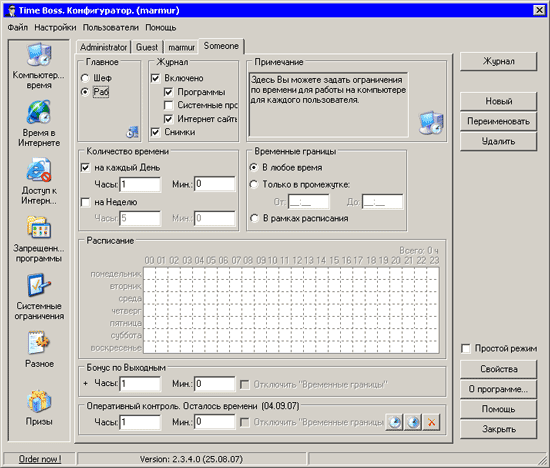
Tetingkap perisian memaparkan senarai pengguna yang mempunyai akses kepada komputer. Untuk setiap akaun, jenis akaun ditentukan - "Ketua" atau "Hamba". Masa Boss Pertama sekali, ia mengehadkan masa anda menggunakan komputer dan akses kepada Internet. Ia juga memungkinkan untuk menyekat akses kepada senarai program dan folder yang dilarang.
Alat untuk mengehadkan masa komputer difikirkan dengan baik. Adalah mungkin untuk menetapkan bilangan jam pengguna bekerja di komputer setiap hari atau seminggu. Nyatakan secara khusus jam di mana anda akan bekerja di komputer.
Anda juga boleh membuat jadual untuk semua hari dalam seminggu. Terdapat juga penambahan yang menarik - ini adalah penambahan masa bonus untuk hari yang sesuai atau dikehendaki. Sekatan di atas juga boleh ditetapkan untuk bekerja di Internet.
Sila ambil perhatian bahawa produk perisian hanya menganggap pelayar berikut sebagai aplikasi Internet: internet Explorer, Opera dan Firefox. Pelayar lain mesti ditambah secara manual dengan pergi ke tetapan program.
Ia juga boleh diperhatikan bahawa perisian itu mempunyai keupayaan pengesanan automatik aplikasi yang mentafsir Internet, tetapi adalah lebih baik untuk berada di bahagian yang selamat.
Salah satu ciri khas Masa Boss- Ini pendekatan individu untuk setiap aplikasi tertentu. Iaitu, menetapkan masa penggunaan secara khusus aplikasi tertentu. Fungsi ini boleh digunakan untuk mengehadkan masa kanak-kanak bermain permainan komputer.
Masa Boss boleh menetapkan had sistem. Iaitu, melarang: penggunaan pendaftaran sistem, pengurus tugas, panel kawalan, menukar tarikh dan masa, memuat turun fail melalui Internet Explorer. Sebagai tambahan kepada segala-galanya, adalah mungkin untuk melumpuhkan carian dan pelaksanaan aplikasi yang terdapat dalam menu Mula, "dan menetapkan sekatan ke atas akses kepada cakera.

Di samping itu, pentadbir boleh memilih mana antara dua mod yang dia lebih suka untuk bekerja. Jika keutamaan diberikan mod biasa, maka pengguna boleh melihat berapa banyak kerja yang diperuntukkan kepadanya.
Untuk melakukan ini, klik pada ikon dalam bar tugas. Jika, bagaimanapun, pentadbir lebih suka mod "Tidak kelihatan", kemudian program mula berfungsi latar belakang. Lima minit sebelum tamat kerja, sistem akan memberitahu pengguna sebagai amaran. Amaran boleh dipaparkan dalam bentuk teks, gambar, ralat sistem pada skrin monitor.
Sebagai tambahan kepada semua perkara di atas, Time Boss 2.34 mempunyai bahagian "Hadiah". Tujuannya adalah untuk memberi masa tambahan untuk bekerja dengan komputer atau sumber Internet. Jika dalam parameter bahagian "Hadiah" semak kotak "Lumpuhkan had masa", maka pengguna boleh menggunakan komputer dan Internet, memintas jadual awal yang ditetapkan.
Program ini mampu mengumpul statistik dengan cemerlang tentang kerja setiap pengguna secara individu.
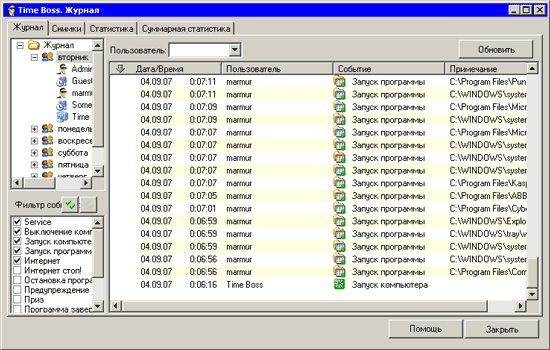
Log menerangkan secara terperinci semua tindakan yang dilakukan oleh pengguna. Pada masa yang sama, terdapat kemungkinan menapis log. Sebagai contoh, percubaan telah dibuat untuk pergi ke tapak larangan dan menjalankan program yang dilarang. Statistik boleh dipaparkan dalam bentuk teks dan grafik.
Jika pentadbir menganggap pengumpulan statistik tidak mencukupi, adalah mungkin untuk membolehkan penciptaan tangkapan skrin. Time Boss akan mengesan tangkapan skrin pada selang waktu tertentu, yang boleh dilihat dalam log.
Folder Sceenhots, yang terletak dalam direktori Tetapan masa Bos, untuk lebih keselamatan Anda harus mengalihkannya ke lokasi yang lebih selamat dan menafikan akses semua orang ke folder ini.
Sekiranya dalam Program masa Bos tidak diperlukan lagi, ia mesti dipunggah dengan menekan butang "Bersedia untuk pemadaman". Butang ini boleh didapati dalam tetapan. Jika tidak, program tidak dialih keluar daripada Startup dan dimulakan semula dengan serta-merta apabila proses selesai.
2.2 Kesimpulan
Jangan memandang rendah kanak-kanak. Sekatan yang mewujudkan program-program di atas, hanya boleh menahan kanak-kanak itu buat sementara waktu daripada maklumat negatif.
Oleh itu, anda tidak seharusnya bergantung sepenuhnya pada program kawalan ibu bapa. Tidak ada salahnya untuk mengadakan perbualan tambahan antara ibu bapa dan anak-anak tentang peraturan tingkah laku di Internet, tentang mengapa komputer diperlukan pada mulanya.
Menggabungkan hiburan dan informasi berguna, yang akan digariskan oleh kanak-kanak daripada komputer, Mesin pengiraan akan menjadi pembantu yang sangat diperlukan dan akan menyumbang kepada proses pendidikan.
Terdapat beberapa cara untuk menghalang pemasangan program pada Windows 7, yang kini akan dibincangkan. Mengapa ini perlu? Contohnya, jika anda bukan seorang sahaja yang menggunakan komputer dan orang asing Memasang perisian atau permainan yang tidak diperlukan secara berterusan. Selain itu, larangan ini boleh melindungi Windows 7 daripada perisian yang dikenakan yang anda tidak perlukan. Banyak juga sebab lain.
Halang pemasangan aplikasi menggunakan Editor Dasar Kumpulan
Untuk melarang pemasangan aplikasi, anda perlu membuka editor tetapan kumpulan– gpedit.msc. Ini boleh dilakukan seperti ini: buka menu Mula - klik pada butang "Jalankan ..." - tulis gpedit.msc di sana. Selepas ini, tetingkap yang kami perlukan akan dibuka; dalam tetingkap ini kami memerlukan bahagian "Templat Pentadbiran".

Klik pada " Komponen Windows", maka anda perlu tatal ke bawah dan cari folder ". Apabila ia dibuka, akan ada arahan di bawah baris "Status", kita memerlukan "Larang Pemasang Windows" Anda perlu mengklik padanya 2 kali, dan apabila tetingkap muncul, pilih fungsi "Lumpuhkan", yang sewajarnya melarang pemasangan program. Fungsi Dayakan mengatasi larangan ini.

Bagaimana untuk menghalang pengguna tertentu daripada memasang aplikasi pada Windows 7
Larangan pemasangan perisian pengguna tertentu pada Windows 7 memerlukan penciptaan snap-in yang sesuai. Anda perlu memasukkan konsol mmc (menu mula - "Jalankan ..."), kemudian dalam konsol klik pada tab "Fail" dan klik pada "Tambah atau alih keluar snap-in ..."

Panel yang sepadan akan dibuka.

Dalam panel ini, pilih peralatan " Dasar kumpulan", dan kemudian klik pada anak panah. Tetingkap akan muncul, di dalamnya anda perlu mengklik butang "Semak imbas", pilih tab "Pengguna", kemudian pilih pengguna yang dikehendaki, yang anda ingin larang daripada dipasang program Windows 7. Sahkan transaksi dan anda selesai.


Kemudian anda perlu mengulangi semua langkah yang diterangkan di atas (lihat "Melarang pemasangan menggunakan Editor Dasar", tetapi melarang pemasangan perisian dalam Windows 7 kini hanya akan menjejaskan pengguna terpilih yang ditentukan.
Cegah pemasangan atur cara menggunakan kawalan ibu bapa (Windows 7)
Kaedah ini adalah lebih mudah, berdasarkan bilangan transaksi, dan ia boleh digunakan dalam kes di mana orang yang duduk di PC memasang terlalu banyak sampah.
Untuk mengelakkan program daripada dipasang menggunakan kawalan ibu bapa, anda memerlukan yang berikut (hanya berfungsi pada Windows 7):
Log masuk ke panel Pengurusan Windows 7 melalui menu Mula, dan klik pada tab "Urus Akaun Pengguna".

Klik pada butang "Kawalan Ibu Bapa".

Kami memilih pengguna yang kami mahu larang daripada memasang program.

Kami memerlukan "Sekatan ke atas"

Kami hanya klik pada tab, selepas itu konsol dibuka di hadapan kami, di mana kami meletakkan tanda semak:
Windows 7 secara automatik mencari program yang boleh anda sekat. Jika aplikasi yang betul tidak akan ditemui (iaitu ia tidak akan berada dalam senarai), maka anda boleh mencarinya sendiri melalui butang "Semak imbas" dan menyekatnya.
Cegah pemasangan perisian menggunakan pendaftaran (Windows 7)
Di sini kita perlu mengklik pada tab "Jalankan ..." melalui menu Mula dan masukkan arahan berikut - regedit.exe. Tetingkap akan dibuka di hadapan kita, di mana kita perlu mengikuti dengan tepat jalan ini untuk mencapai matlamat:
HKEY_CURRENT_USER\Software\Microsoft\Windows\Current Version\Policies\Explorer\DisallowRun
Kemudian, dalam item "DisallowRun", buat parameter teks yang dipanggil 1 dan tambahkan padanya nama fail eksekutif aplikasi dengan sambungan .exe.
Sebagai contoh, jika anda perlu menyekat msiexec, maka anda hanya perlu mencipta parameter teks 1 dan memulakannya dengan baris "msiexec.exe" Jika anda ingin menyekat lebih banyak aplikasi, maka sewajarnya adalah perlu untuk membuat tambahan parameter teks dengan nama 2, 3, 4 dan seterusnya, dan kemudian berikan mereka nama fail EXE aplikasi dan anda selesai.
Selepas ini, anda hanya perlu memulakan semula komputer anda.


























